

In questo argomento sono contenute le istruzioni seguenti.
Toccare [Lavori].
Andare all'elenco dei lavori in attesa.
Selezionare il lavoro che si desidera modificare.
Toccare [Modifica].
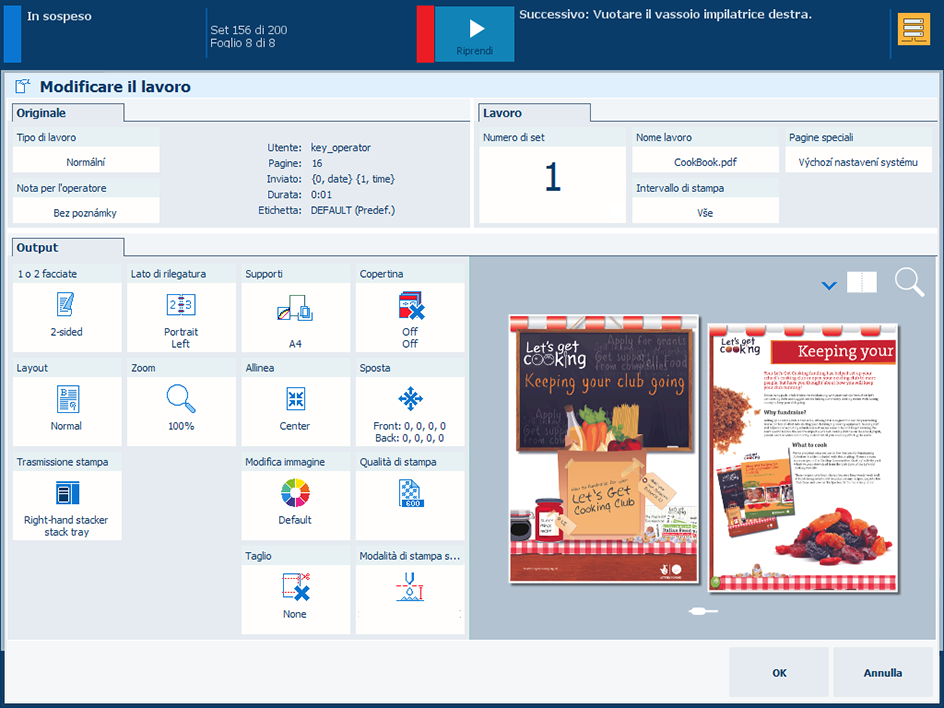 Modificare il lavoro
Modificare il lavoroToccare [Modifica immagine].
L'editor curve CMYK con l'anteprima con precisione a livello di pixel apre la finestra [Modalità di base].
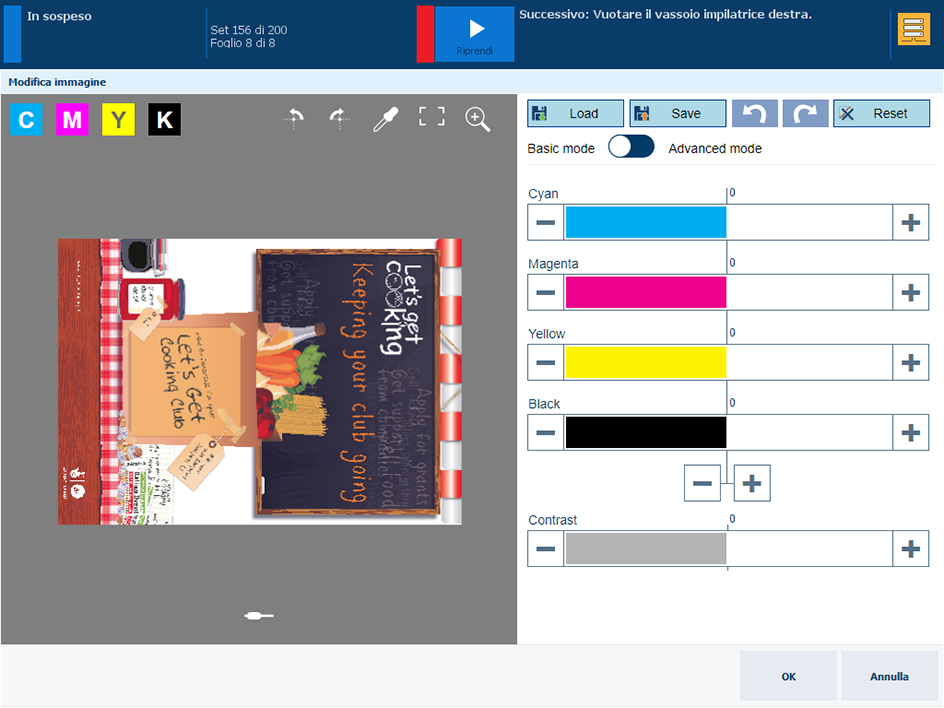 Editor curve CMYK in modalità di base
Editor curve CMYK in modalità di baseSelezionare la pagina da modificare. Quando si selezionano più pagine, viene visualizzata l'ultima pagina della selezione.
Non è possibile modificare le curve CMYK quando le pagine selezionate hanno curve CMYK diverse.
Per annullare la selezione, toccare e tenere premuto una sola pagina.
Applicare una correzione con una preimpostazione.
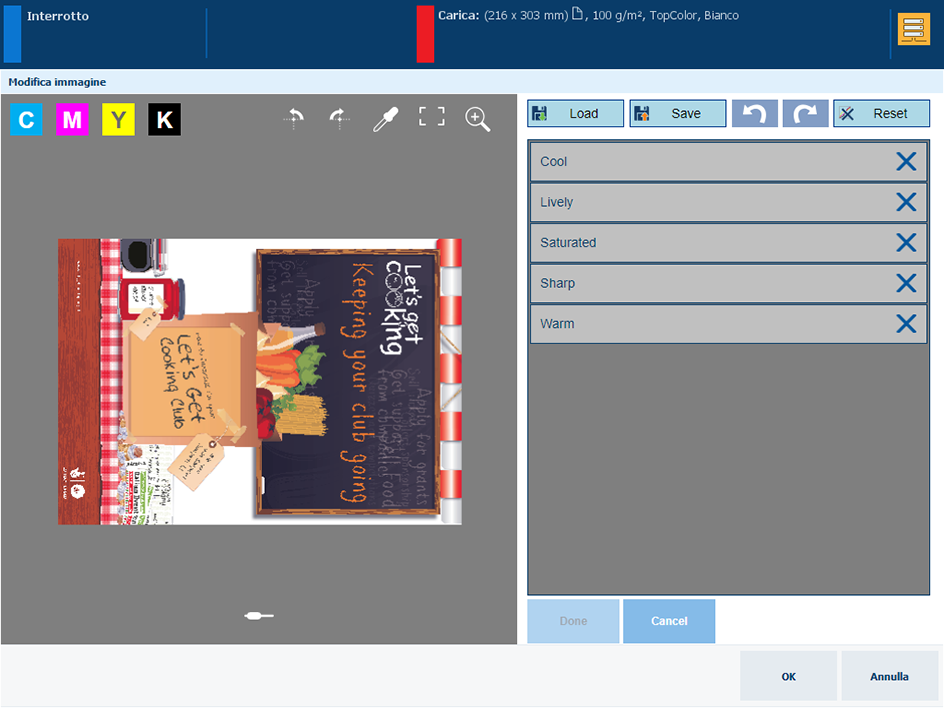 Correzione con una preimpostazione
Correzione con una preimpostazioneToccare [Carica].
L'elenco delle preimpostazioni contiene preimpostazioni standard e personalizzate. È inoltre possibile utilizzare una preimpostazione standard come punto iniziale per creare nuove preimpostazioni.
Selezionare una delle preimpostazioni standard.
Toccare [Fine].
Notare che l'editor curve CMYK passa a [Modalità avanzata].
Esaminare le curve CMYK modificate.
Toccare [OK] per applicare la regolazione o toccare [Reimposta] per ripristinare le curve CMYK originali.
Applicare una correzione con uno dei cursori CMYK.
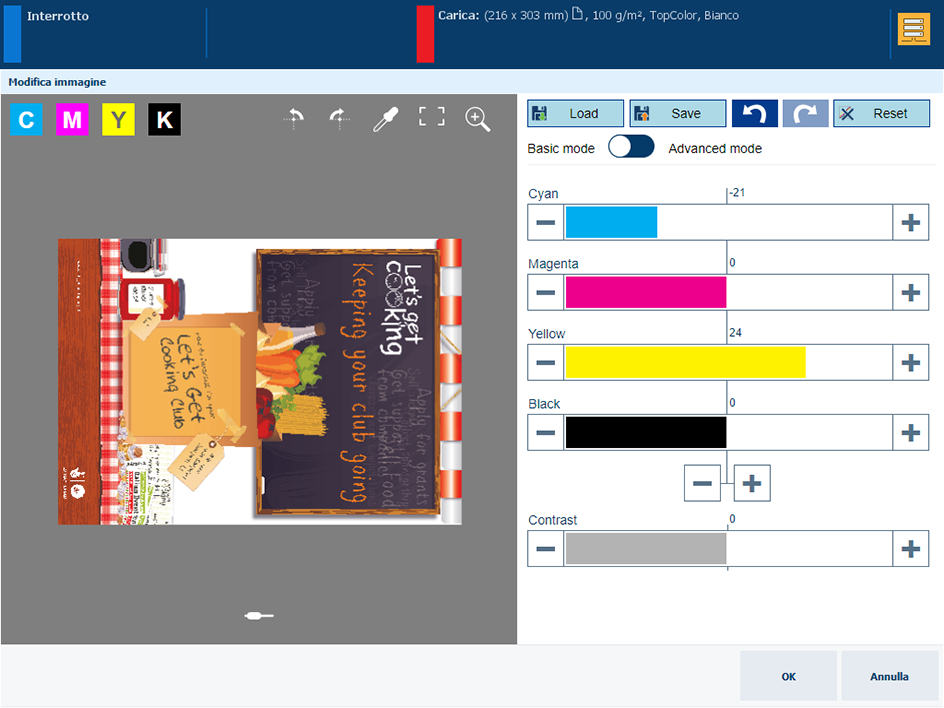 Correzione con i cursori CMYK
Correzione con i cursori CMYKToccare e spostare il cursore [Giallo]. È anche possibile utilizzare i pulsanti + e -.
Il controllo combinato, sotto il cursore [Nero], modifica tutti i cursori contemporaneamente. Toccare i pulsanti + e - per regolare il controllo combinato.
Toccare [OK] per applicare la regolazione o toccare [Reimposta] per ripristinare le curve CMYK originali.
Applicare una correzione con il cursore del contrasto.
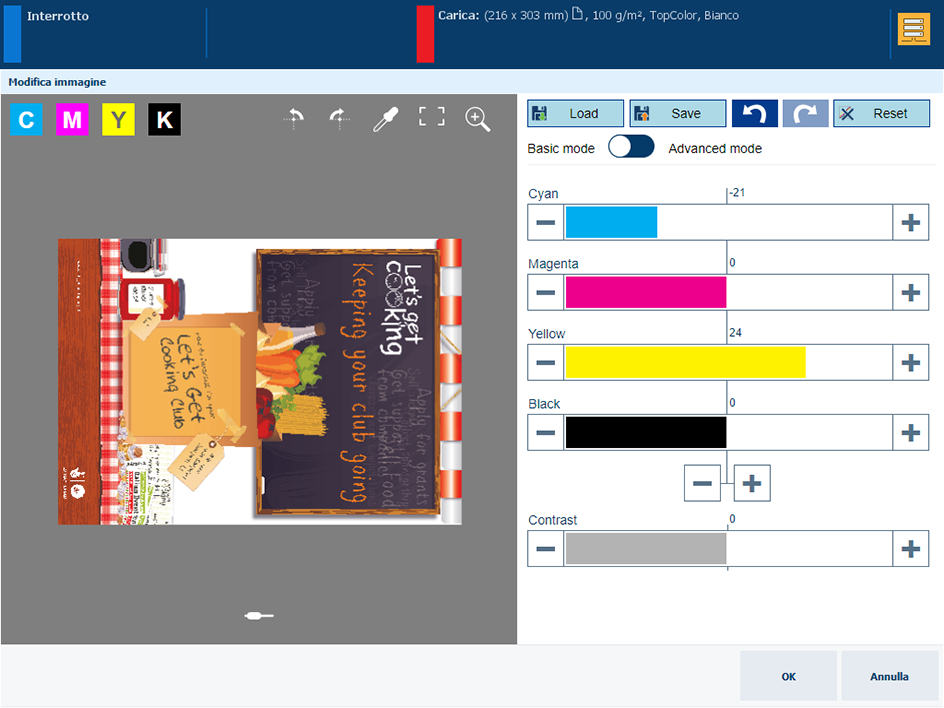 Correzione con il cursore del contrasto
Correzione con il cursore del contrastoToccare e spostare il cursore [Contrasto].
Toccare [OK] per applicare la regolazione o toccare [Reimposta] per ripristinare le curve CMYK originali.
Selezionare [Modalità avanzata].
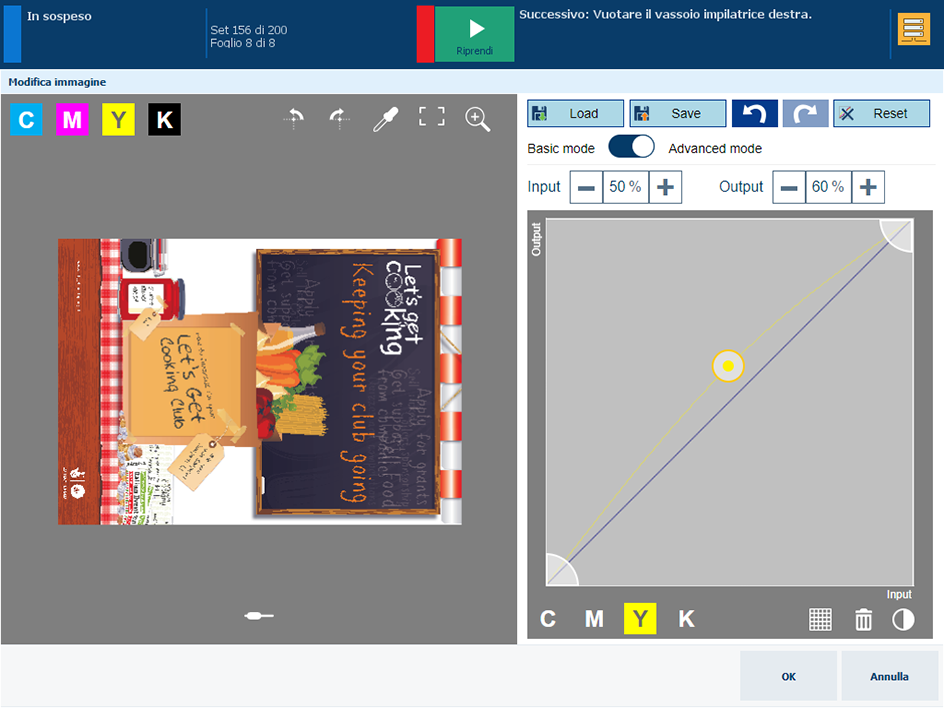 Editor CMYK in modalità avanzata
Editor CMYK in modalità avanzataTracciare i punti di ancoraggio.
Selezionare una delle curve di tonalità. In questo esempio è selezionato [M].
Toccare una posizione sulla curva.
Quando si tocca un punto di ancoraggio, viene visualizzato:  .
.
Toccare l'icona  cestino per rimuovere un punto di ancoraggio.
cestino per rimuovere un punto di ancoraggio.
Toccare lo strumento selezionatore colori  .
.
Toccare [Aggiungi punti] per tracciare un altro punto di ancoraggio.
Spostare i punti di ancoraggio.
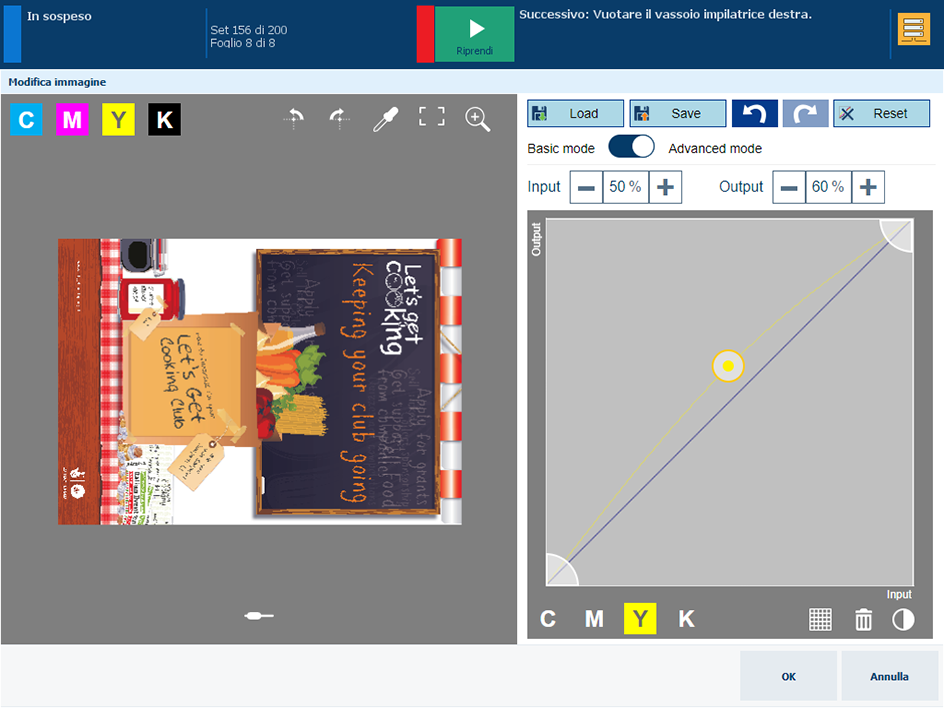
Il campo [Input] rappresenta la densità di input (%) del punto di ancoraggio  selezionato sulla curva. Il campo [Output] rappresenta la densità di output (%) del punto di ancoraggio
selezionato sulla curva. Il campo [Output] rappresenta la densità di output (%) del punto di ancoraggio  selezionato sulla curva.
selezionato sulla curva.
Utilizzare i pulsanti + e - dei campi [Input] e [Output] per modificare la posizione di un punto di ancoraggio  .
.
Trascinare un punto di ancoraggio  in un'altra posizione. Un raster
in un'altra posizione. Un raster  può essere utile per individuare il punto di ancoraggio.
può essere utile per individuare il punto di ancoraggio.
Contrasto
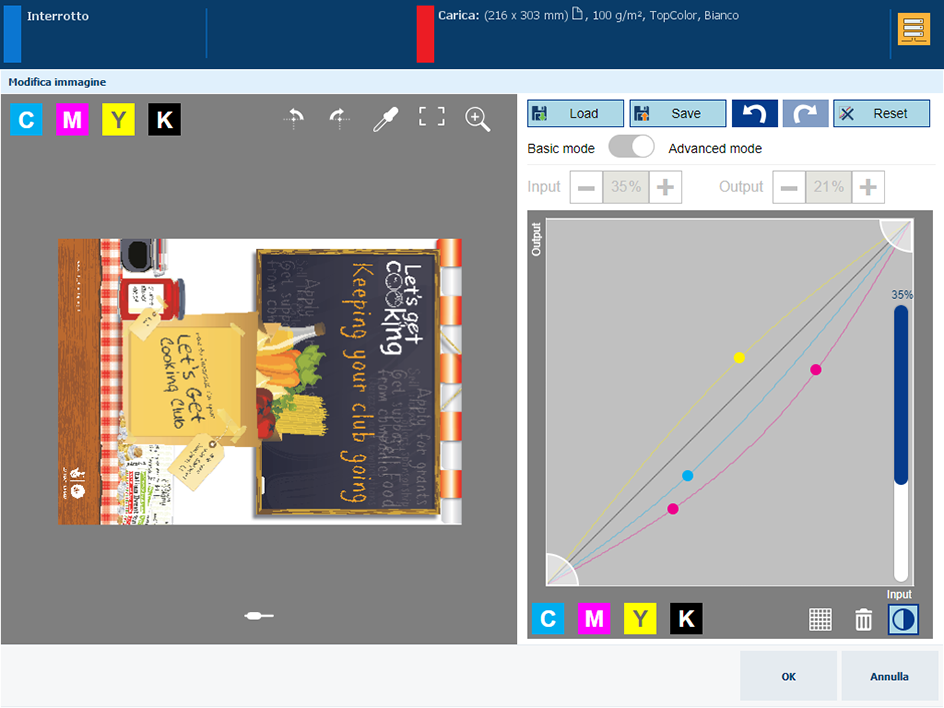
Tracciare anche punti di ancoraggio sulle curve [C] e [Y].
Premere  .
.
Toccare il cursore del contrasto per regolare il contrasto.
Toccare [OK] per applicare la regolazione o toccare [Reimposta] per ripristinare le curve CMYK originali.
Ritagliare le tonalità di rilievo e di ombreggiatura.
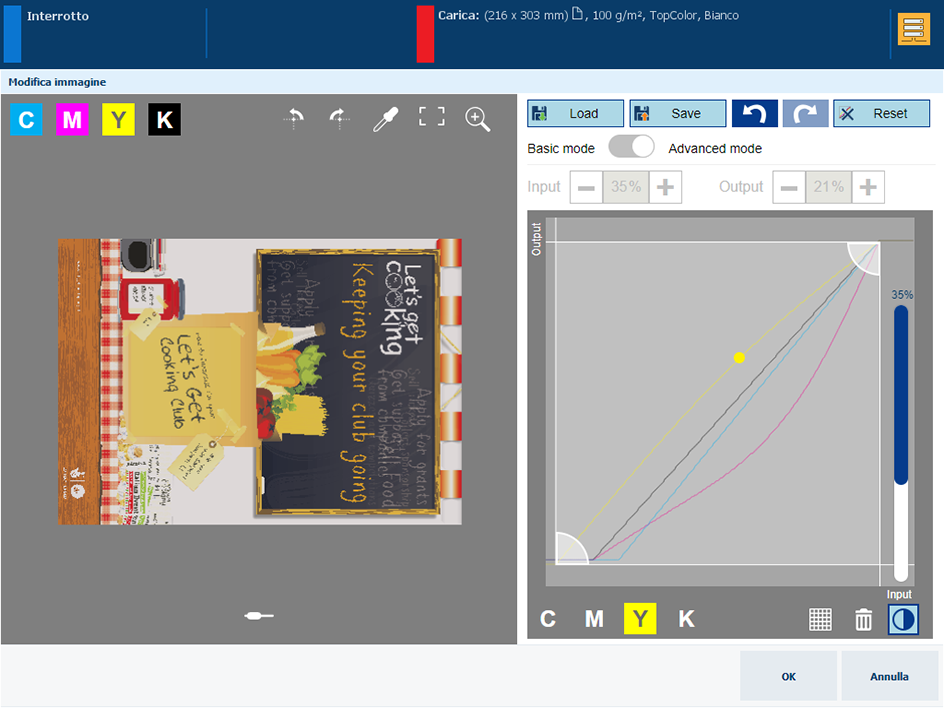
Selezionare [Y].
Toccare un controllo di ritaglio e trascinarlo in una nuova posizione.
Toccare l'altro controllo di ritaglio e trascinarlo in una nuova posizione.
Selezionare [C] e spostare i controlli di ritaglio.
Premere  per annullare o ripetere una fase della regolazione.
per annullare o ripetere una fase della regolazione.
Salvare le regolazioni per un riutilizzo successivo.

Premere [Salva].
Immettere un nome per la preimpostazione.
Premere [Salva].